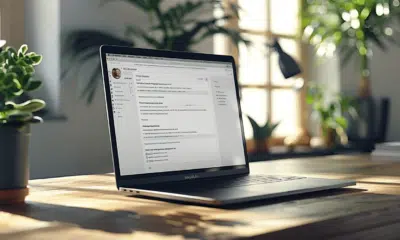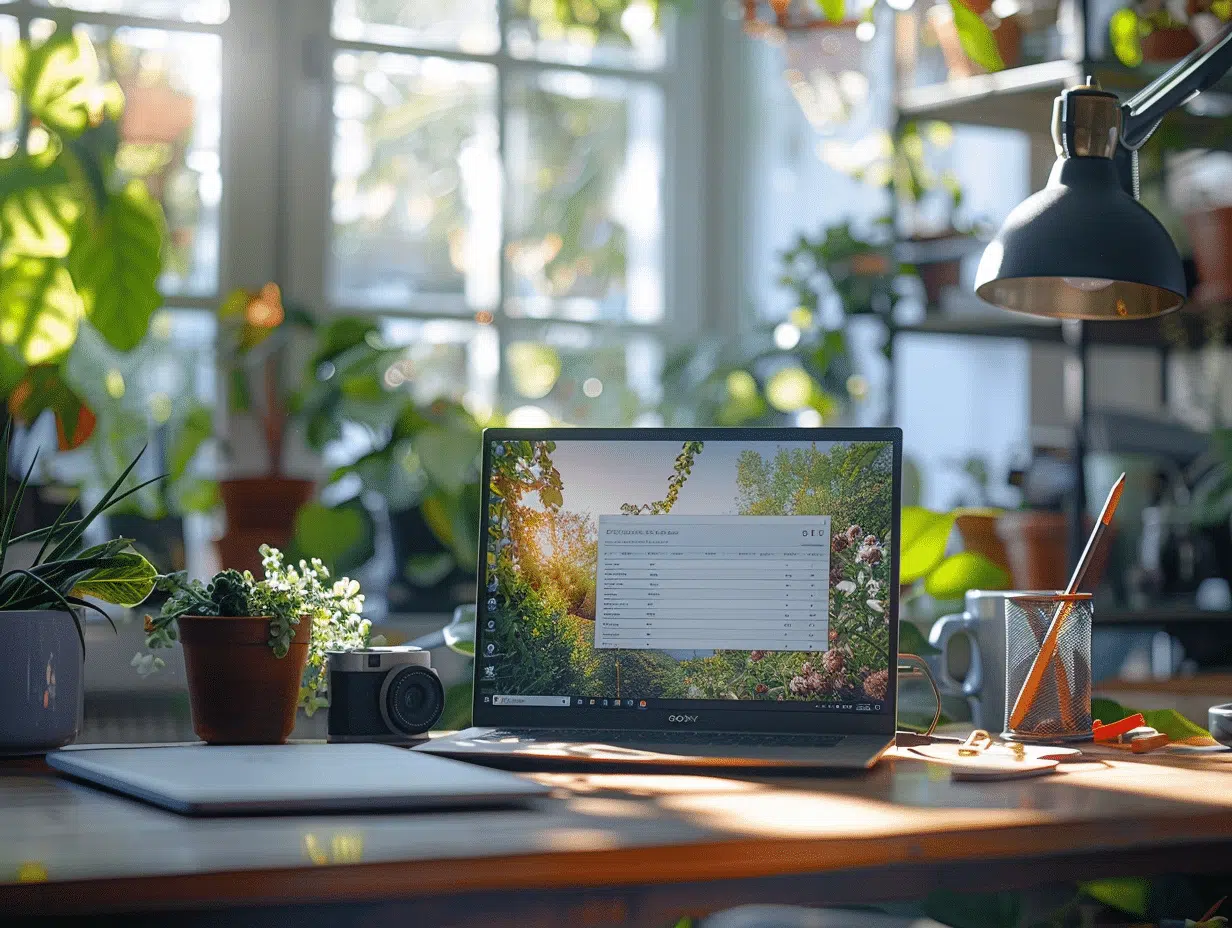
Installation de Google Sheets sur PC : étapes et astuces
Pour ceux qui travaillent souvent avec des données, Google Sheets est un outil incontournable. Accessible en ligne, il offre une flexibilité impressionnante pour gérer des feuilles de calcul. Certains préfèrent l’utiliser directement depuis leur PC pour plus de confort et de rapidité.
Heureusement, il est possible d’installer Google Sheets sur un PC en quelques étapes simples. Cet article vous guidera à travers le processus d’installation et vous donnera des astuces pour optimiser votre expérience. Que vous soyez un utilisateur novice ou chevronné, ces conseils vous permettront de tirer le meilleur parti de cet outil puissant.
A lire également : Hivernage : comment bien préparer votre ICO pour l'hiver ?
Plan de l'article
Prérequis et accès à Google Sheets
Pour installer Google Sheets sur votre PC, commencez par vérifier certains prérequis essentiels. Vous devez disposer d’un Google Account. Ce compte vous permettra d’accéder non seulement à Google Sheets mais aussi à l’ensemble des services Google.
Lire également : Évolution du codage : des premières lignes aux applications modernes
Google Sheets est directement intégré à Google Drive, ce qui signifie que toutes vos feuilles de calcul seront stockées dans ce service de cloud. Une connexion internet stable est donc nécessaire pour synchroniser vos données et accéder à vos fichiers en ligne.
- Créer un Google Account si vous n’en avez pas déjà un.
- Accéder à Google Drive pour gérer vos fichiers Google Sheets.
- Assurez-vous d’avoir une connexion internet fiable.
Pour utiliser Google Sheets de manière optimale, il est recommandé de passer par le service Google Workspace qui offre des fonctionnalités avancées et une meilleure intégration avec d’autres applications Google. Suivez ces étapes pour un accès facile et une utilisation sans encombre.
Installation et configuration de Google Sheets sur PC
Pour installer Google Sheets sur votre PC, suivez ces étapes précises. Commencez par ouvrir votre navigateur web. Google Sheets est compatible avec plusieurs navigateurs, mais l’utilisation de Google Chrome est recommandée pour une meilleure expérience utilisateur.
Étapes d’installation
- Ouvrez Google Chrome ou tout autre navigateur compatible tel que Safari.
- Accédez à Google Drive via l’URL : https://drive.google.com.
- Connectez-vous à votre Google Account si ce n’est pas déjà fait.
- Dans Google Drive, cliquez sur le bouton ‘Nouveau’ et sélectionnez ‘Google Sheets’.
Configuration de Google Sheets
L’installation de Google Sheets sur PC ne nécessite pas de téléchargement supplémentaire. Vous pouvez configurer l’application pour un accès plus rapide.
- Pour un accès hors ligne, activez l’option ‘Accès hors connexion’ dans les paramètres de Google Drive.
- Ajoutez Google Sheets à votre barre de favoris pour un accès rapide.
Astuces supplémentaires
Pour une utilisation optimale, explorez les fonctionnalités avancées de Google Sheets via le Google Workspace Marketplace. Cette plateforme propose des add-ons qui peuvent enrichir vos feuilles de calcul, tels que des outils d’analyse de données ou des extensions pour la gestion de projet.
L’utilisation de Google Sheets sur PC est simple et efficace, surtout si vous suivez ces étapes et configurez correctement l’application. Vous serez ainsi prêt à exploiter pleinement toutes les possibilités offertes par cet outil puissant.
Utilisation optimale de Google Sheets et astuces pratiques
Pour maximiser votre productivité avec Google Sheets, exploitez ses fonctionnalités avancées. L’intégration avec Google Drive permet de stocker et de partager facilement vos fichiers. Utilisez Google Apps Script pour automatiser des tâches répétitives et gagner du temps.
Raccourcis clavier essentiels
Utilisez ces raccourcis pour accélérer votre travail :
- Ctrl + C pour copier
- Ctrl + V pour coller
- Ctrl + Z pour annuler
- Ctrl + Shift + V pour coller sans mise en forme
Extensions via Google Workplace Marketplace
Enrichissez vos feuilles de calcul avec des add-ons disponibles sur Google Workplace Marketplace. Par exemple, utilisez des outils d’analyse de données comme Supermetrics ou des extensions pour la gestion de projet comme Gantt Chart.
Résolution de problèmes courants
Rencontrez-vous des difficultés avec Google Sheets ? Voici quelques solutions pratiques :
- Vérifiez votre connexion internet si le fichier ne se charge pas.
- Utilisez le mode incognito de Google Chrome pour écarter les conflits d’extensions.
- Nettoyez le cache et les cookies du navigateur pour résoudre des problèmes de lenteur.
Automatisation avec Google Apps Script
Google Apps Script offre la possibilité de créer des scripts personnalisés pour automatiser les processus. Par exemple, vous pouvez programmer des rappels automatiques ou générer des rapports périodiques. Pour les débutants, Google propose une documentation détaillée et des exemples de scripts prêts à l’emploi.
En appliquant ces astuces, vous optimiserez l’utilisation de Google Sheets et améliorerez votre efficacité au quotidien.

-
Sécuritéil y a 10 mois
Accès au menu option de Firefox : localisation et utilisation
-
High-Techil y a 2 mois
Accès aux chaînes TNT via Mi TV Stick : procédure et astuces
-
Sécuritéil y a 10 mois
Intégrer la NASA: étapes et conseils pour rejoindre l’agence spatiale
-
Sécuritéil y a 10 mois
Origine des virus informatiques : les créateurs et leur histoire